3 cách khôi phục danh bạ iphone sau khi restore cực nhanh chóng
Danh bạ điện thoại có thể bị mất trong quá trình bạn khôi phục. Đây là vấn đề khá phổ biến ở điện thoại iphone và có thể được khắc phục bằng nhiều cách. Trong bài viết dưới đây, 126.vn sẽ giới thiệu 3 cách khôi phục danh bạ iphone sau khi restore cưc nhanh chóng, giúp người dùng dễ dàng giải quyết vấn đề này. Hãy cùng theo dõi bài viết để được hướng dẫn chi tiết nhé!
Tổng hợp 3 cách khôi phục danh bạ iphone sau khi restore
Mục Lục Bài Viết
Bạn có thể khôi phục danh bạ iphone sau khi restore bằng 1 trong 3 cách sau:
Sử dụng SIM điện thoại
khôi phục danh bạ iphone sau khi restore bằng SIM điện thoại là một trong những cách đơn giản và dễ thực hiện nhất. Bạn chỉ cần tháo SIM cũ và lắp vào điện thoại mới. Danh bạ trên SIM sẽ tự động được nhập vào điện thoại mới của bạn.
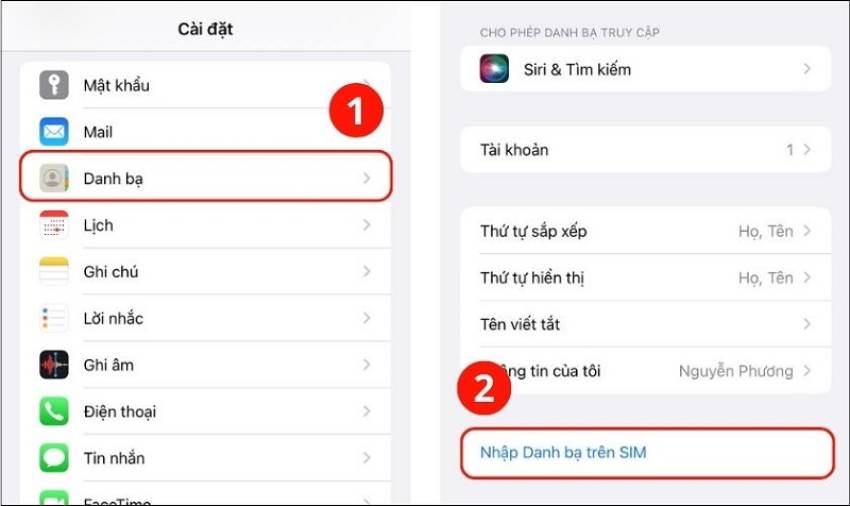
Cách khôi phục danh bạ điện thoại iphone bằng SIM điện thoại đơn giản
Để khôi phục danh bạ từ SIM điện thoại, bạn thực hiện theo các bước sau:
- Bước 1: Lấy SIM điện thoại có chứa danh bạ bạn muốn khôi phục.
- Bước 2: Đặt SIM và khe để SIM trên điện thoại iPhone.
- Bước 3: Mở ứng dụng Danh bạ.
- Bước 4: Nhấn vào Nhập danh bạ.
- Bước 5: Chọn Nhập danh bạ trên SIM. Sau khi danh bạ được nhập, bạn sẽ tìm thấy nó trong ứng dụng Danh bạ.
Sử dụng iCloud
iCloud là dịch vụ lưu trữ đám mây của Apple, cho phép bạn đồng bộ danh bạ, ảnh, video,… giữa các thiết bị Apple. Nếu bạn đã đồng bộ danh bạ iPhone của mình lên iCloud, bạn có thể khôi phục danh bạ iphone sau khi restore từ iCloud.
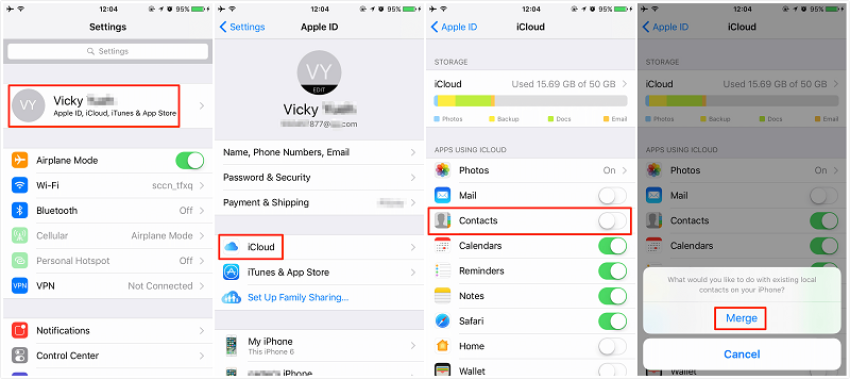
Khôi phục danh bạ iphone bằng iCloud nhanh chóng, dễ dàng
Để khôi phục danh bạ từ iCloud, bạn thực hiện theo các bước sau:
- Bước 1: Nhấp vào phần Cài đặt của điện thoại, nhấn vào ID Apple
- Bước 2: Chọn iCloud, chọn Hiển thị tất cả.
- Bước 3: Bật tính năng đồng bộ hóa danh bạ lên icloud bằng cách đẩy thanh gạt chuyển màu xanh
- Bước 4: Mở trình duyệt web và truy cập vào đường link icloud.com.
- Bước 5: Tiến hành đăng nhập tài khoản và nhấn vào phần Cài đặt tài khoản
- Bước 6: Tìm đến phần Nâng cao và chọn vào mục Khôi phục danh bạ
- Bước 7: Tại đây sẽ có nhiều bản sao lưu danh bạ theo thời gian và bạn cần nhấn chọn bản sao lưu mới nhất và nhấn vào chữ khôi phục màu xanh bên cạnh để khôi phục danh bạ iphone sau khi restore.
- Bước 8: Lúc này, hệ thống sẽ hiển thị thông báo “Bạn có muốn khôi phục danh bạ không?” Nhấn Khôi phục.
- Bước 9: Nhấn nút OK tiếp tục để hoàn tất quá trình lấy lại danh bạ.
Sử dụng iTunes
iTunes là một phần mềm đa phương tiện miễn phí được phát triển bởi Apple Inc. iTunes được sử dụng để quản lý các thiết bị iOS, đồng bộ dữ liệu giữa máy tính và thiết bị iOS, và mua sắm nhạc, phim, ứng dụng, sách, v.v.
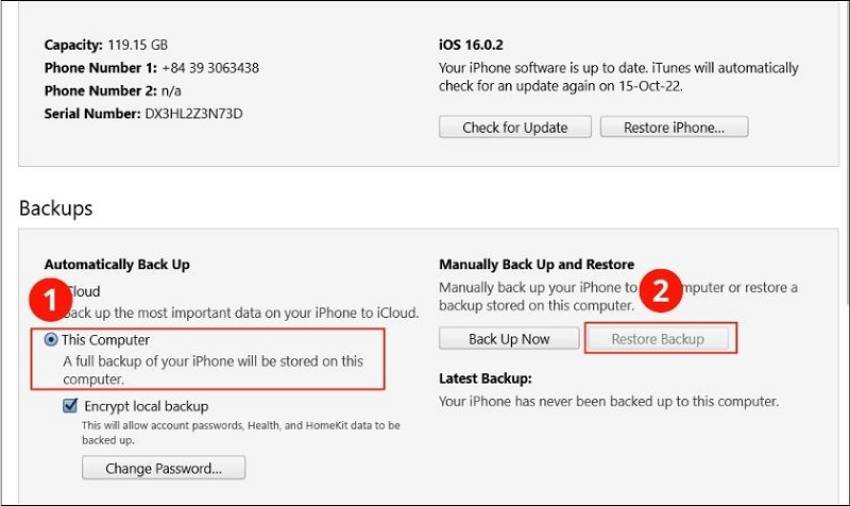
Cách khôi phục danh bạ bằng phần mềm iTunes phổ biến, thông dụng
Để khôi phục danh bạ từ bản sao lưu iTunes, bạn phải chuẩn bị máy tinh đã cài phần mềm iTunes, dây cáp. Các bước thực hiện lấy lại danh bạ như sau:
- Bước 1: Kết nối iPhone với máy tính thông qua dây cáp
- Bước 2: Mở iTunes và nhấn vào biểu tượng điện thoại
- Bước 3: Nhấn chọn This Computer làm nơi lưu trữ dữ liệu của danh bạ rồi chọn tiếp Back Up Now ở bên cạnh. Trong quá trình sao lưu, màn hình sẽ hiển thị dòng chữ Backing up + tên iPhone của bạn.
- Bước 4: Tại mục Backups chọn This Computer và chọn Restore Backup. Nếu Restore Backup không hiện lên thì bạn cần phải vào Cài đặt iCloud để tắt tính năng Tìm điện thoại trên iPhone.
- Bước 5: Chọn tên iPhone của bạn rồi nhấn Restore để lấy lại số điện thoại đã xóa.
Lưu ý khi thực hiện khôi phục danh bạ iphone sau khi restore
Trong quá trình khôi phục danh bạ iPhone sau khi restore, bạn cần lưu ý một số điều sau để giúp quá trình lấy lại danh bạ diễn ra suôn sẻ:
-
Trước khi thực hiện khôi phục danh bạ, bạn cần đảm bảo rằng mọi dữ liệu đã được sao lưu thành công vào SIM, iTunes và iCloud.
-
Bản sao lưu mà bạn chọn là bản sao lưu có chứa danh bạ mà bạn muốn khôi phục. Bạn có thể kiểm tra ngày và thời gian tạo bản sao lưu để đảm bảo rằng nó chứa danh bạ bạn muốn.
-
Đảm bảo sự ổn định của kết nối internet trong quá trình sao lưu và phục hồi danh bạ
Lời kết
Hy vọng với 3 cách khôi phục danh bạ iphone sau khi restore mà chúng tôi giới thiệu trên đây sẽ giúp lấy lại được danh bạ đã mất nhanh chóng. Nếu còn điều gì thắc mắc, đừng ngần ngại liên hệ đến 126.vn để được tư vấn và giải đáp nhé!